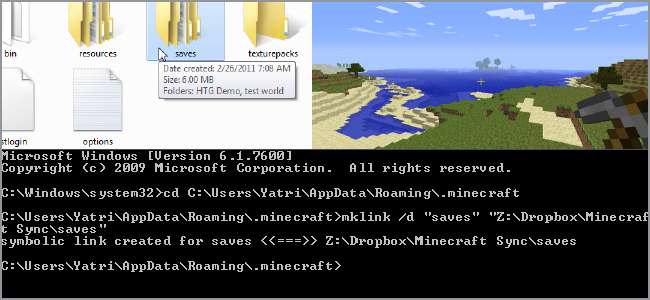
Le creazioni di Minecraft possono essere enormi e complesse, quindi potresti voler eseguire il backup dei tuoi giochi salvati, per ogni evenienza. Con un account Dropbox, tuttavia, puoi fare un ulteriore passo avanti e accedere ai tuoi file di salvataggio da qualsiasi computer.
Dove sono i file di salvataggio?
Come abbiamo accennato nel nostro Come iniziare con Minecraft articolo, il gioco ha la forma di un file Jar eseguibile. Crea una directory sul tuo computer per i tuoi mondi e impostazioni salvati, ma differisce a seconda del sistema operativo in uso.
Su Windows:
C: \ Users \ nome utente \ AppData \ Roaming \ .minecraft
Tieni presente che la directory AppData è nascosta, quindi assicurati di mostrare i file nascosti da Opzioni cartella.
Su Mac OS:
/ Users / nome utente / Library / Application Support / minecraft
Su Linux:
/home/username/.minecraft
Tieni presente che la directory .minecraft è nascosta nella tua cartella home, quindi se stai usando Nautilus, premi CTRL + H per mostrare i file nascosti.
All'interno troverai alcuni file e cartelle, ma l'unica veramente importante è la cartella "salva". All'interno troverai i tuoi diversi mondi di Minecraft.
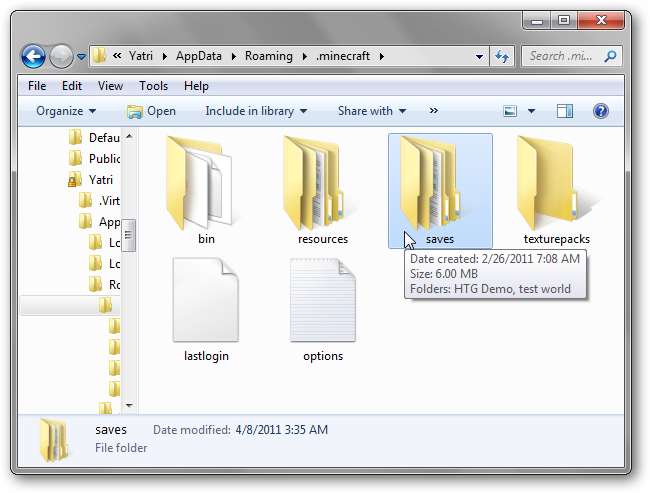
La cartella "salva" è ciò di cui desideri eseguire il backup. Se stai eseguendo un server, qualunque directory in cui si trova il file eseguibile del server dovrebbe avere una cartella con il nome del mondo. L'impostazione predefinita è solo "world", ma probabilmente si desidera eseguire il backup dell'intera cartella del server, quindi si salvano anche tutte le impostazioni. Se stai utilizzando un server Bukkit, questo vale il doppio poiché anche tutti i tuoi plugin avranno le proprie impostazioni.
Sincronizzazione di Dropbox
Non sarebbe fantastico se potessi tenere i tuoi file di salvataggio in un unico posto, ma renderli accessibili da Minecraft su tutti i tuoi computer? Utilizzando Dropbox, questo è abbastanza facile da fare.
Prima di tutto, assicurati di avere un backup del tuo file di salvataggio da qualche altra parte, nel caso in cui sbagli. Successivamente, sposta la cartella "salva" dalla sua posizione originale alla cartella Dropbox:
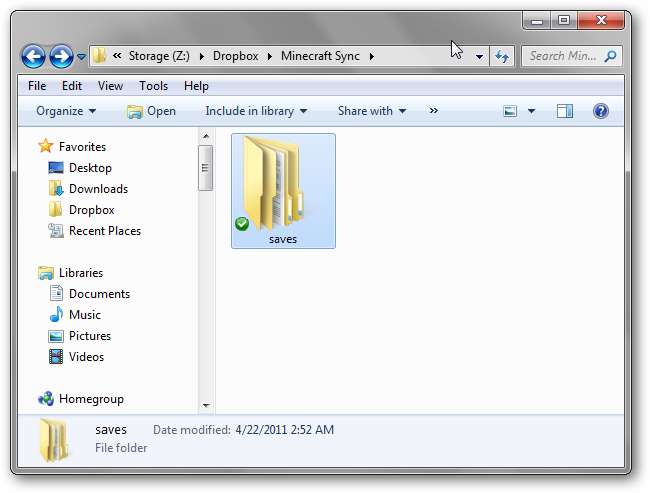
Per ricapitolare, NON dovresti avere una cartella "salva" nella cartella delle impostazioni di Minecraft. Dovresti averne uno da qualche parte in Dropbox e salvato da qualche altra parte come backup.
Ora arriva la parte difficile: devi creare "collegamenti simbolici" a quella cartella sul tuo computer, usando la riga di comando. Non è molto difficile, indipendentemente dal sistema in cui ti trovi.
Su Windows:
Vai su Start> Accessori e fai clic con il pulsante destro del mouse su "Prompt dei comandi". Scegli "Esegui come amministratore ..."
Passa alla directory di Minecraft con il seguente comando:
cd "C: \ Users \ nomeutente \ AppData \ Roaming \ .minecraft"
Le virgolette consentiranno al comando di essere eseguito correttamente anche se c'è uno spazio da qualche parte.
Quindi, crea un collegamento simbolico alla tua cartella di salvataggio di Dropbox con il seguente comando:
mklink –d "salva" "C: \ percorso \ a \ Dropbox \ salva"
Ricordati di inserire il percorso corretto al posto di "path \ to \ Dropbox". Se lo hai fatto correttamente, vedrai apparire un messaggio.
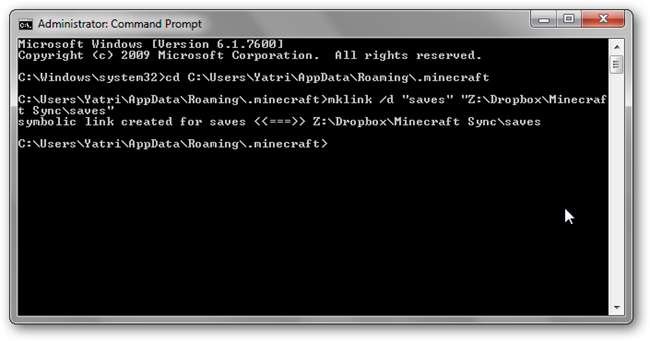
Su Mac OS:
Apri Terminale e inserisci il seguente comando:
ln -s / Users / username / path / to / Dropbox / saves / Users / username / Library / Application \ Support / minecraft / saves
Ricordati di inserire il tuo nome utente al posto di "nome utente" e di inserire il percorso corretto al posto di "percorso / a / Dropbox".
Su Linux:
Apri un terminale e inserisci il seguente comando:
ln –s / path / to / Dropbox / salva /home/username/.minecraft/saves
Ricordati di inserire il tuo nome utente al posto di "nome utente" e di inserire il percorso corretto al posto di "percorso / a / Dropbox".
Questo è tutto! Ora, invece di dover copiare / incollare manualmente la cartella dei salvataggi sui tuoi computer, sono configurati per utilizzare automaticamente la cartella "salva" nel tuo Dropbox. Siamo grandi fan di Dropbox qui a How-To Geek, ma potresti usare anche un altro servizio se lo desideri, come Ubuntu One se stai usando Linux. Assicurati di eseguire il backup di questa cartella in un luogo sicuro ogni tanto!
Se sei nuovo in Minecraft e vuoi un riassunto di cosa si tratta, dai un'occhiata Come iniziare con Minecraft, un gioco che piace ai fanatici e se stai cercando il multiplayer, dai un'occhiata Come avviare il tuo server Minecraft . Ora andate avanti, compagni artigiani, e costruite senza paura!







